Как узнать IP адрес интернет сайта? Как узнать адрес айпи интернета
Узнать Ip адрес ресурса - 7 полезных онлайн сервисов | Как узнать Ip адрес на Windows и Mac
Всем привет друзья мои! Наверняка вы слышали, что у каждого сайта есть свой IP, но не знали как его получить. В сегодняшней статье я расскажу вам как узнать IP сайта с помощью разных сервисов.
Для себя вы выберите нужный и начнете им пользоваться.
Итак, приступим к мини обзору.
Начну с зарубежных и плавно перейду к отечественным.
Site24x7
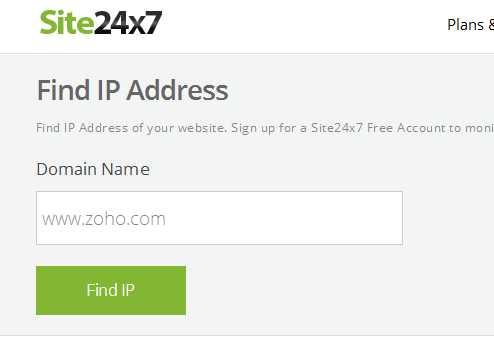
Достаточно простой и понятный сервис в котором можно легко узнать IP адрес сайта онлайн. В строке вводите имя домена и нажимаете на кнопку Find IP
Также сервис покажет вам среднее время загрузки страницы сайта.
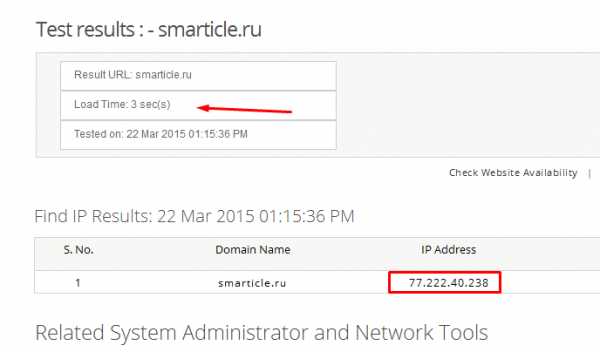
IPINFO.INFO
Тоже не менее интересный сервис в котором помимо ip адреса сайта можно узнать кучу другой полезной информации, например: записи WHOIS домена, DNS, сетевые записи и другие.
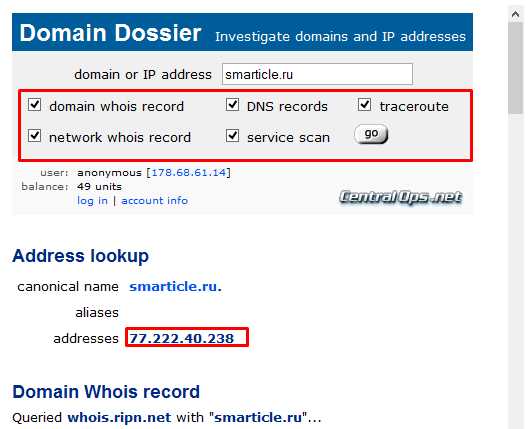
GET-Site-IP
Тут тоже все предельно понятно и ясно, вбил название урла домена и нажал «Получить сведения» (Get site info).
GetIP
Прозрачный и внятный онлайн инструмент для быстрого получения IP адреса сайта. Вот его форма ниже и результат выдачи:

Выдаст вам помимо всего прочего еще страну, координаты широты, долготы и хостинг провайдера. Быть может, это вам тоже пригодится. Кидайте себе в копилку.
На этом с зарубежными сервисами закончили, теперь давайте перейдем к нашим отечественным.
2ip.ru
Очень многофункциональный сервис. Здесь можно проверить и скорость загрузки сайта, просмотреть какая CMS используется на сайте, проверить пинг интернет соединения, в общем полный спектр для технического анализа сайта. Переходим в раздел по ссылке http://2ip.ru/lookup/ , вводим доменное имя и жмем Проверить.
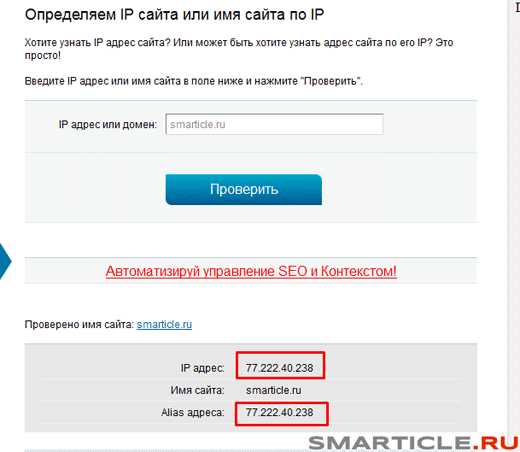
Нет ничего более простого и удобного способа, согласитесь?
IP-Whois

Здесь вообще в стиле дзен. Ничего лишнего, вбил домен – узнал ip безо всяких примочек и прибамбасов. Удобно, не отвлекает.
SiteIPaddr.com
Сервис англоязычный, но есть поддержка русскоязычных пользователей. Доступен по адресу — http://ru.siteipaddr.com Очень удобен, хорош, аскетичен.

Ок, а сейчас мы немного поизвращаемся в хорошем смысле этого слова, конечно. А вы в курсе, что узнать ip адрес домена можно также с помощью операционных систем Windows и MAC? Если нет. То прямо сейчас расскажу, как этого достичь. Приготовились, начали.
Как узнать IP ресурса используя Windows
Для этого нажмем кнопку Пуск (Start) >> Все программы >>Выполнить. У меня она находится в служебных программах. Я использую в примере Windows 8

Далее наберем команду cmd , чтобы открыть командную строку с черным экраном.

Далее, когда у вас появится черный экран командной строки, введите ping и адрес желаемого сайта, в моем случае это адрес моего блога smarticle.ru

Хоть это и просто, но для меня это было открытие, что можно еще и таким способом узнать айпишник сайта.
Определяем айпи сайта на Mac OS
Мака, к сожалению, у меня под рукой нет, потому расскажу на пальцах как можно взять IP сайта. Открываете Network Utility . Это приложение доступно по такому пути Applications >>Uilities>> Network Utility (сетевые утилиты).

В самом верху окна нажимаете на Ping

Набираете адрес сайта в специальном поле – например en.wikipedia.org и нажимаете на Ping

И чуть ниже в белом окошке вы сможете видеть ping введеного вами сайта вида (xxx.xxx.xxx.xx)
На этом у меня все. Видите, сколько получилось методов как узнать IP адрес сайта. Теперь вы точно не ошибетесь с выбором. До скорых встреч. Увидимся в следующих выпусках полезного и интересного блога. Удачи Вам!
smarticle.ru
Мой IP-адрес компьютера в локальной сети: как определить новичку
Многих людей интересует вопрос: как узнать свой IP-адрес в локальной сети? И в Интернет поступает информация с вашего уникального адреса! В статье описывается способ определения, а также рассмотрены основные разновидности адресов.

Понятие беспроводной локальной сети
Компьютерная сеть, в которую входят компьютеры одного помещения или здания, называется локальной. Локальные сети всегда используют предприятия и компании. Очень удобно также настраивать домашнюю локальную сеть, если у вас дома есть несколько компьютеров, которые вы постоянно используете.
Для локальной сети очень важен такой параметр, как скорость передачи данных по этой же сети. Поэтому по возможности следует использовать наиболее качественные линии связи. В случае с домашней локальной сетью два компьютера можно связать, если они подключены к одному Wi-Fi-роутеру.
Локальная домашняя сеть позволит вам значительно расширить возможности ваших компьютеров, а это:
- Точная организация данных и ее мгновенная передача между устройствами.
- Распределение данных.
- Скорость передачи данных по локальной сети значительно превышает все другие способы.
- Беспроводные локальные сети организуют ваше рабочее время.
Чтобы подключить несколько компьютеров в сеть, нужно знать про понятие адреса и о том, что представляет собой "мой IP-адрес компьютера в локальной сети".

Понятие IP-адреса
Интернет-протокол вашего компьютера называется "айпи"-адресом. По сути, это адрес используемого вами компьютера в Интернете. Адрес состоит из чисел (всегда от 0 до 255). Числа разделены точками. Прежде чем прочитать IP-адрес, компьютер сначала преобразовывает его из привычной нам десятеричной формы в двоичную систему исчисления.
IP-адрес имеет две составляющие:
- Номер компьютерной сети.
- Номер узла.
В совокупности все цифры адреса помогают определить местоположение компьютера. Это нужно для того, чтобы другие компьютеры «знали», куда отправлять запрос или данные. Абсолютно все устройства, которые имеют выход в Интернет, имеют свой "айпи"-адрес. Однако число адресов в сети ограничено. Для этого существует несколько видов адресов, каждый из которых выполняет свою роль в подключении к сети. Чтобы лучше понять, что такое "мой IP-адрес компьютера в локальной сети", следует разобраться с разновидностями IP-адресов.

Разновидности IP-адресов
Есть несколько типов адресов:
- Внутренний (Internal). Его часто называют локальным.
- Внешний (External). Другие названия: глобальный, public.
Локальные адреса не используются в Интернете. Они предназначены для использования в локальных компьютерных сетях. Доступ к такому виду адреса можно получить, только если вы находитесь в границах вашей локальной сети. Определение IP-адреса компьютера в локальной сети – это довольно легкие действия, с которыми может справиться любой пользователь. Подробнее о том, как это сделать, описано далее в статье.
Внешний адрес используется компьютером в сети Интернет. Он позволяет идентифицировать устройство в Мировой паутине. Получить доступ к устройству, у которого есть внешний "айпи"-адрес, можно из любого уголка Интернета.

Каким образом узнать свой IP-адрес в локальной сети
Все данные про локальный адрес хранятся непосредственно на компьютере. Чтобы выявить "мой IP-адрес компьютера в локальной сети", необходимо включить командную строчку Windows.
Чтобы открыть строку, следуйте одному из способов:
- В меню «Пуск» найдите вкладку «Выполнить», и в пустую текстовую строку введите текст: cmd. Нажмите «Ввод» - и командная строка откроется.
- В Windows 8 откройте "Поиск" и введите в нем: cmd. Выберите первое из найденных приложений и включите его. Это и есть командная строка.
- Также командную строку можно открыть через «Диспетчер задач».
После того, как вы открыли командную строку, выполните такие шаги:
- Введите в открывшемся окне такой текст: ipconfig.
- Нажмите "Энтер".
- Далее вы увидите все данные о текущем соединении компьютера. Со всего списка нам понадобится лишь одна строчка. Вся информация в командной строке поделена на блоки. Каждый блок отвечает за определенное устройство, с помощью которого можно подключиться к сети.
- Выберите в списке командной строки устройство, через которое вы будете подключаться к сети. Далее найдите поле «PV4-адрес». Цифры напротив этого поля – это и есть нужный вам локальный адрес компьютера.
Вышеприведенный способ является самым быстрым вариантом того, как определить "мой IP-адрес компьютера в локальной сети".
Определить IP-адрес в Интернете
IP-адрес в Интернете можно определить практически мгновенно. Существует масса сервисов, которые определяют адрес компьютера в сети, местоположение пользователя и имя Интернет-провайдера.
Для определения адреса компьютера в Интернете свяжитесь со своим провайдером или воспользуйтесь сервисами "Яндекс", "Интернет", "2Ip" или "whatismyip". Займет это чуть больше пяти минут, а иногда даже меньше. В зависимости от того, куда человек решит обратиться.
fb.ru
Как узнать свой ip-адрес? - Полезная информация для всех
Если надо узнать свой IP, то загляните сюда:
http://www.2ip.ru/
Быстро и без всяких затрат. Также выдается информация о провайдере и какая-то еще, не помню.
Узнать свой Айпи-адрес можно несколькими способами:
- через Яндекс (http://internet.yandex.ru) - благодаря ему можно узнать и данные о свом провайдере, а также проверить скорость соединение. И не только;
- на сайте 2ip.ru - тоже довольно удобный способ определения адреса.
В случае, если Вы используете операционную систему Windows 7, то способ определить свой IP таков: пуск/ панель управления/ центр управления сетями и общим доступом. Выбираем соединение quot;Интеренетquot;, вкладка quot;Подробноquot;
Удобнее всего узнать свой ip используя сайт 2ip.ru, также можно узнать ip-адрес через Яндекс, где можно проверить скорость вашего интернета. А если Вы пользуетесь операционной системой Linux, тогда Вам сюда.
Есть множество способов, как узнать свой IP адресс. Достаточно только немножко поискать. Лично я могу посоветовать этот сайт. Заходите на сайт и в жентре Вы увидите 10 цифр. Эти цифры есть Ваш IP адресс.
Самый простой способ узнать свой ip это просто ввести в строку адреса своего браузера
http://www.2ip.ru/
Сразу же откроется страница, на которой будет указан ваш ip адрес, какая у вас операционная система, интернет-браузер, из какой вы страны и кто ваш провайдер.
Но я рекомендую узнавать свой ip при помощи сервиса Яндекса, т.к. там ещ можно и скорость подключения к интернету сразу проверить.
http://internet.yandex.ru/
Кстати, обычно ip адрес является динамическим, а это значит, что когда вы каждый раз заново подключаетесь к сети, то ip адрес будет меняться. Проверить это очень просто посмотрите свой ip, отключите соединение с интернетом и подключите заново, если ip адрес изменился, то значит у вас динамический ip адрес.
На сегодняшний день существует множество сайтов, позволяющих вам определить свой ip адрес. Например вот этот ресурс позволяет узнать не только ip адрес, но и другие параметры вашего подключения, например вашего провайдера.
Если интересует ip адрес вашего компьютера в сети интернет, то можно воспользоваться сервисом Яндекса http://internet.yandex.ru. При желании с данной страницы можно установить в Яндекс-бар кнопку определения своего ip.
Ну а если вы хотите узнать адрес компа в локальной сети (домашней или предприятия), то надо выполнить следующие действия: Пуск/ Выполнить/ Написать cmd и нажать ОК/ В открывшейся консоли написать ipconfig и нажать Enter/ Посмотреть определившийся ip.
Чтобы узнать свой ip адрес, обратитесь на сайт 2ip.ru, за считанные секунды Вы узнаете не только свой ip адрес, но и некоторые другие данные, в том числе и своего провайдера, свою операционную систему, свой браузер и даже город или страну!
Для этого нужно воспользоваться одним из сервисов по определению IP.
К примеру этот 2ip.ru
На подобных сайтах вы можете также замерить скорость вашего входящего и исходящего трафика.
Мне вот остатся непонятным, почему информации о свом IP нет в сетевых подключениях. Вс там проверил, но не нашл того же IP, что только что проверил на сайте 2ip.ru, хотя разных других номеров понаписано хоть отбавляй.
Другой, более quot;продвинутыйquot; способ узнать свой IP-адрес на платформе Windows - использование командной строки. В меню quot;пускquot; необходимо найти пункт quot;выполнить...quot; и в открывшемся окне набрать слово quot;cmdquot; (здесь и далее - все слова, заключенные в кавычки вводятся соответственно БЕЗ кавычек). В открывшемся окне вводите quot;ipconfigquot; и получаете свой внутренний IP в сети. Если же добавить ключ quot;- allquot;, т.е. ввести quot;ipconfig -allquot;, то помимо IP-адреса вам предоставится информация о состоянии Ethernet-адаптера (сетевой карты) и свойствах используемого протокола.
Узнать свой IP-адрес достаточно просто. IP-адреса бывают внешние и внутренние, динамические и статичные. Каждый из них по разному находится. Все способы очень подробно можно узнать из следующей статьи - Как узнать свой ip адрес?
IP-адрес (от английского Internet Protocol Adress) - это уникальный адрес или идентификатор компьютера или устройства, используемого для подключения к сети Интернет.Номера автоматически выдает провайдер та фирма или агентство, что предоставляет Вам Интернет.
Условно все ip-адреса можно разделить на два типа: внутренние и внешние.
Для определения внешнего IP-адреса, который идентифицирует ваш компьютер в сети интернет необходимо воспользоваться специальным сервисом определения Ip-адреса. Можно просто в любом поисковике набрать quot;Узнать IP адресquot; и появится миллионы ссылок, пройдя по любой из них ,вы увидите свой адрес) А Яндекс так вообще сразу выдает ваш IP-адрес.
info-4all.ru
Как узнать свой IP - адрес?

Как узнать свой IP — адрес?
Конечно, пользователи интернета слышали об IP — адресе. Что это такое знают не все. Он представляет собой личный номер пользователя в компьютерной сети. Причем делается вручную или же автоматически, когда имеется специальная установка для этого. Зачастую настройкой IP — адреса занимается человек, разбирающийся в работе интернета — провайдер. Пользователь обращается к нему, чтобы получить доступ к сети. Адрес бывает внешним, внутренним, локальным или сетевым. Возникает вопрос, как узнать свой IP — адрес самостоятельно?
Поиск своего IP — адреса
Получается IP это местонахождения вашего компьютера в интернете. Поэтому виртуальное пространство распознает его, давая доступ ко всем имеющимся ресурсам. Чтобы узнать свой адрес, нужно поискать на сайтах предоставляющих подобную информацию. Например, можно зайти на Яндекс, ответ придет сразу.
Как узнать свой IP — адрес в сети?
Помимо местонахождения компьютера существует адрес сети. Обычно он выдается провайдером интернета. Причем весьма отличается от компьютерного. Если пройти по ссылке вашего адреса, то появляется много разной информации, в том числе о сети. Здесь есть возможность проверить скорость интернет — соединения, сведения о домене и многое другое.
Информация о внешнем IP — адресе
Помимо внутреннего сетевого местонахождения, существует еще внешний его вариант. Внутренний адрес сети является местом, показывающим, где находится компьютер пользователя. Причем часто независимо от работы провайдеров. Если говорить о внешнем его варианте, то это уже масштабное мероприятие. Потому, что компьютер пользователя может обладать лишь внутренним адресом своего местонахождения, а вот внешний ip уже дает больше возможностей.
Локальный адрес
Чтобы узнать сведения о локальном адресе можно обратиться за помощью к интернету. Правда, есть другой вариант, без использования виртуальной сети. Здесь пригодятся настройки системы. Следует зайти в меню пуск и выбрать подключение к локальной сети. Дальше появится вкладка «Поддержка», где хранится нужная информация. Поэтому как узнать свой IP — адрес в локальной сети понять не сложно.
Сведения об адресе сервера
Случается, требуется информация об местонахождение сервера, здесь понадобится программное обеспечение компьютера. Нужно зайти в меню пуск и обратить внимание на кнопку «выполнить». Дальше открывается окно, где пишется специальная команда. После чего потребуется полное имя интересуемого вас домена. Затем пользователь получит имя сервера отвечающего на его запрос.
Как узнать адрес сайта?
Иногда требуется получить сведения об адресе сайта и его реверсной записи. С такой проблемой сталкиваются администраторы. Причем информация полезна для анализа логинов, позволяющих добраться до сервера. Сначала, потребуется реверсивный IP, помогающий понять, какой домен соответствует определенному адресу. Поэтому, чтобы узнать какое местонахождение у нужного вам сайта следует, сначала разобраться с доменом. После чего он ставится в специальное поле и нажимается кнопка проверить. Дальше пользователь получает нужную ему информацию. Пожалуй, нет ничего сложного, просто все следует делать по порядку.Получается виртуальный мир, имеет сходство с реальным окружением. Ведь системы всех адресов в интернете работают слажено между собой, как любые другие. Поэтому все части интернета соединены между собой огромным количеством связей. Это позволяет быстро разобраться в принципе работы всех интернет — систем и научиться находить любые IP — адреса.
sovetisosveta.ru
посмотреть внутренний и внешний айпи
Как узнать свой ip-адрес, и для чего он нужен? Информация об ip может понадобиться вам для настройки компьютера, определения и устранения ошибок соединения, и в других ситуациях.
Узнать свой ip адрес компьютера можно через командную строку cmd и с помощью интернета, рассмотрим это подробнее.

Как узнать свой внешний IP в Интернете
Самый простой способ определить айпи адрес – воспользоваться онлайн сервисами. Подобных ресурсов полно, и найти их не составит труда. Наберите в любом поисковике «как узнать свой внешний ip» и вы увидите целый список ресурсов, предоставляющих данную информацию абсолютно бесплатно.
В качестве примера, рассмотрим сайт, на котором можно узнать айпи — 2ip.ru.
Перейдя по указанной ссылке, вы увидите свой IP-адрес. По умолчанию, в поисковой строке, отображается ваш «ай-пи».
Как узнать внутренний IP
Узнать внутренний IP адрес можно в свойствах локальной сети. Чтобы посмотреть свой «айпишник» – кликните в трее по ярлыку Сети левой кнопкой мыши (справа внизу экрана).

Выберите своё подключение и щелкните по нему правой кнопкой мыши, затем перейдите в «Свойства».
В следующем окне откройте вкладку Сеть, выберите протокол подключения TCP/IPv4 и нажмите «Свойства».

Затем вы увидите свой внутренний ip-адрес.

Как узнать IP адрес компьютера через командную строку
Данный метод предполагает использование команды ipconfig, имеющейся в операционной системе Windows. С её помощью можно определить IP компьютера.
Итак, чтобы узнать ip через cmd, выполните следующие действия:
- Зайдите в Пуск, в строке «Найти программы и файлы» напишите cmd и нажмите на клавиатуре Enter.
- В открывшейся командной строке впишите ipconfig и снова жмите «Enter».

Здесь вы найдете свой IP-address.
Этими способами можно узнать внутренний «айпишник», чтобы определить внешний ip – воспользуйтесь онлайн сервисами.
Теперь немного теории, для тех, кому интересно.
Что такое IP адрес компьютера?
IP-address (Internet Protocol Address) – идентификатор (айпи адрес) устройства, подключенного к локальной сети или Интернету. Обычно, в качестве устройства имеется ввиду компьютер.
Встречаются следующие форматы IP-адресов: 32-битовые (IPv4) и 128-битовые (IPv6). Первые имеют удобную форму записи в виде 4-х чисел, разделённых точками, от от 0 до 255, например, 192.168.1.3. Вторые разделяются двоеточиями и в них могут входить, как латинские буквы, так и цифры.
Статистические и динамические IP-адреса
IP-адреса могут быть статическими (постоянными) и динамическими (меняющимися каждый раз при подключении к Интернету).
Узнать статический или динамический IP у вашего компьютера вы можете в одном из онлайн сервисов. Всё, что для этого нужно – определить свой айпишник. Если он меняется – значит у вас динамический IP, если остаётся прежним – статический.
Также, вы можете связаться со своим интернет-провайдером и уточнить у него данный вопрос. Некоторые провайдеры, за дополнительную плату, могут предоставить вам статический айпи адрес.
На этом все, основную информацию об айпи мы рассмотрели. Теперь вы знаете, как определить ip адрес.
where-money.com
Как узнать IP роутера, как узнать IP адрес маршрутизатора
Роутер или маршрутизатор, как и любое другое активное устройство, подключенное к компьютерной сети, имеет свой IP адрес. IP адрес роутера может понадобиться при настройки локальной сети, изменении пароля на Wi-Fi, а также в множестве других случаев. Сейчас мы расскажем о том, как узнать IP адрес роутера к которому подключен ваш компьютер.
Попробуйте стандартные IP адреса для роутеров
Если речь идет об обычной домашней или офисной локальной сети, то в большинстве случаев в качестве IP адреса роутера используется 192.168.1.1 или 192.168.0.1. Вероятность, что роутер использует другой IP адрес очень небольшая. Поэтому в первую очередь стоит проверить именно эти два.
Для того чтобы проверить эти два IP адреса просто введите их в адресную строку браузера. Если роутер действительно доступен по одному из них, то вы увидите веб-интерфейс роутера или предложение ввести логин и пароль для доступа.
Узнайте IP адрес роутера с помощью команды IPCONFIG
Если предыдущий способ вам не помог, и вы не обнаружили роутер по адресу 192.168.1.1 или 192.168.0.1, то вы можете воспользоваться командой IPCONFIG.
Для начала используйте комбинацию клавиш Windows+R для того чтобы открыть меню «Выполнить».

В открывшемся окне введите команду CMD и нажмите на кнопку ввода. После этого перед вами должна открыться «Командная строка».
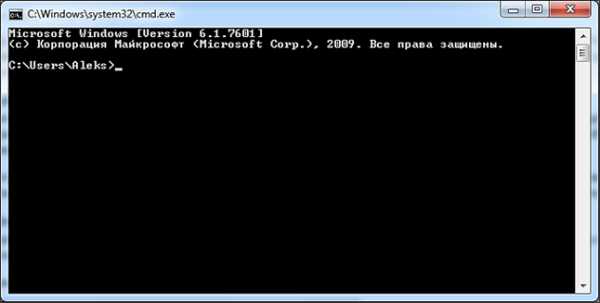
Введите IPCONFIG в «Командную строку» и нажмите ввод.

После этого в Командной строке загрузится информация об сетевых подключениях. IP адрес вашего роутера будет указан напротив пункта «Основной шлюз». В нашем случае это 192.168.1.1.
Узнайте IP адрес вашего роутера с помощью интерфейса Windows
Если использовать «Командную строку» для вас слишком сложно, то вы можете посмотреть IP адрес основного шлюза и соответственно вашего роутера в настройках операционной системы Windows.
Для этого откройте Панель управления –> Сеть и Интернет –> Центр управления сетями и общим доступом. В окне «Центр управления сетями и общим доступом» необходимо кликнуть по ссылке «Подключение по локальной сети».
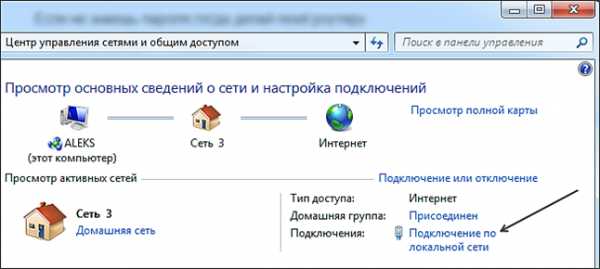
А в открывшемся окне нажать на кнопку «Сведения».

В следующем окне вы увидите всю информацию об вашем сетевом подключении.

Здесь будет указан и IP адрес роутера, он находится напротив пункта «Шлюз по умолчанию».
comp-security.net
Три простейших способа узнать IP роутера
В большинстве случаев узнать IP-адрес маршрутизатора довольно легко. Для этого достаточно перевернуть роутер и посмотреть данные на стикере, который был наклеен производителем. Кроме адреса для входа в панель управления роутером, на этой же наклейке обычно указаны данные учётной записи, используемые по умолчанию.

IP-адрес состоит из четырёх групп цифр, разделённых точками. Для выполнения настройки маршрутизатора эту комбинацию символов необходимо ввести в любом интернет-браузере.

Важно! Если на роутер была установлена нестандартная прошивка, его IP может отличаться от указанного на наклейке или в инструкции. Если стандартный адрес не подходит, вы можете узнать IP средствами Windows.
Определение IP адреса программным путём
В некоторых случаях узнать IP роутера на наклейке не получается (например, данные затёрты или стикер отклеился). Уточнить адрес вы сможете через компьютер, который подключен к устройству. Для подключения используйте Wi-Fi или Ethernet-кабель. Когда связь будет установлена, откройте панель управления, выберите «Центр управления сетями и общим доступом». В пункте «Просмотр активных сетей -> Подключения» нажмите на название вашей сети.
В окне с данными о подключении нажимаем кнопку «Сведения».
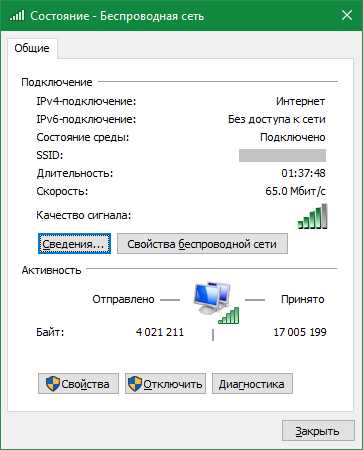
Нужный нам параметр называется «Шлюз по умолчанию IPv4». Именно в этом пункте будет написан IP-адрес роутера.
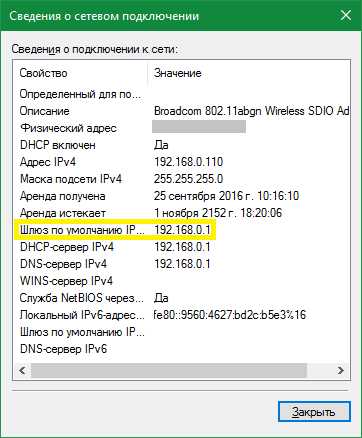
Для использования альтернативного способа уточнения IP роутера нажмите комбинацию клавиш «Win+R» и введите название программы: cmd. Если окно выполнения не открывается, выберите пункт «Выполнить», нажав правой кнопкой на меню «Пуск».
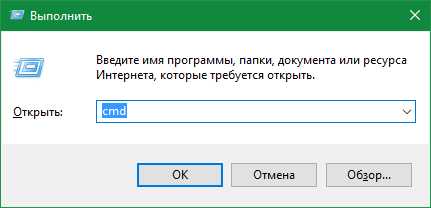
После запуска текстового интерфейса введите команду ipconfig и нажмите Enter. В окне отобразятся все данные о ваших сетевых устройствах и активных подключениях. IP роутера можно узнать в строке «Основной шлюз». Как правило, он имеет формат «192.168.X.X» или «10.10.Х.Х», так как эти диапазоны IP зарезервированы для внутренней адресации.

Если после выполнения команды статистика недоступна или вы не можете найти необходимый сетевой адаптер, используйте альтернативную команду: tracert. В отличие от предыдущей, она не отображает сетевую статистику, а показывает весь путь, который проходит запрос на доступ к определённому сайту или IP-адресу. Поэтому, после самой команды через пробел необходимо указать любой сетевой адрес. К примеру, на скриншоте используется ya.ru. Первым шагом при маршрутизации (перенаправлении запроса) является обращение к роутеру. Поэтому узнать IP роутера можно в первой строке трассировки маршрутов.
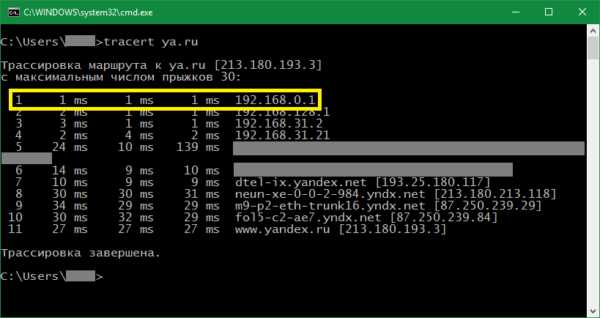
Для других операционных систем действия по определению адреса маршрутизатора могут отличаться. Но в большинстве случаев IP роутера можно проверить в свойствах текущего подключения.
Универсальные IP-адреса роутеров
В прошивках некоторых современных маршрутизаторов имеются универсальные адреса. В отличие от IP, они выглядят как обычный интернет-адрес, а значит, состоят не только из наборов цифр и точек между ними. При переходе по такому адресу устройство самостоятельно определит свой текущий IP и перенаправит вас на него. Иногда производитель указывает универсальный адрес на наклейке, вместо реального IP-адреса.

Безусловно, это упрощает процесс настройки, однако для того, чтобы узнать реальный адрес роутера, потребуется выполнить дополнительный шаг. Откройте веб-интерфейс аппарата по указанному универсальному адресу и введите стандартные данные для входа. В панели управления вы сможете уточнить настоящий IP-адрес. Например, на устройствах TP-Link — во вкладке «Состояние», раздел «Локальная сеть».
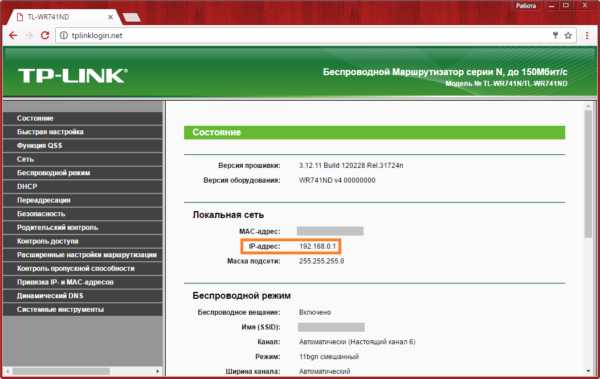
Обратите внимание! Универсальный IP-адрес можно посмотреть в инструкции к роутеру или уточнить на сайте производителя.
Видео: Узнаем IP роутера
winetwork.ru
- Автозагрузка вин 10

- Подключить телевизор к компьютеру

- Визитки шаблоны для рукоделия

- Файл переменные bat

- Замена батарейки биос

- Как сканировать документы с принтера canon на компьютер

- Мтс настройка модема

- Почему на виндовс 10 интернет медленный
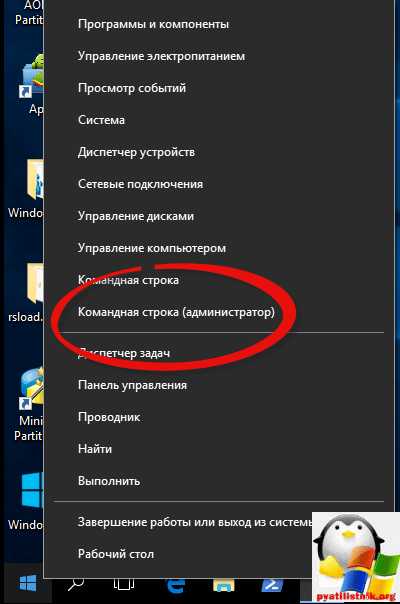
- Макрос excel открыть файл
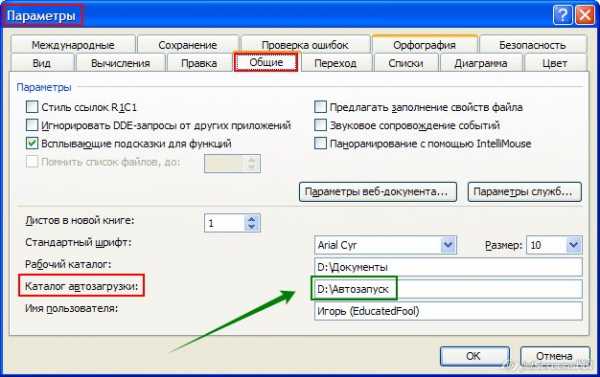
- Потоковая передача мультимедиа windows 7 не включается

- Технология дисплея какая лучше

